Soundjack
La musique ensemble à distance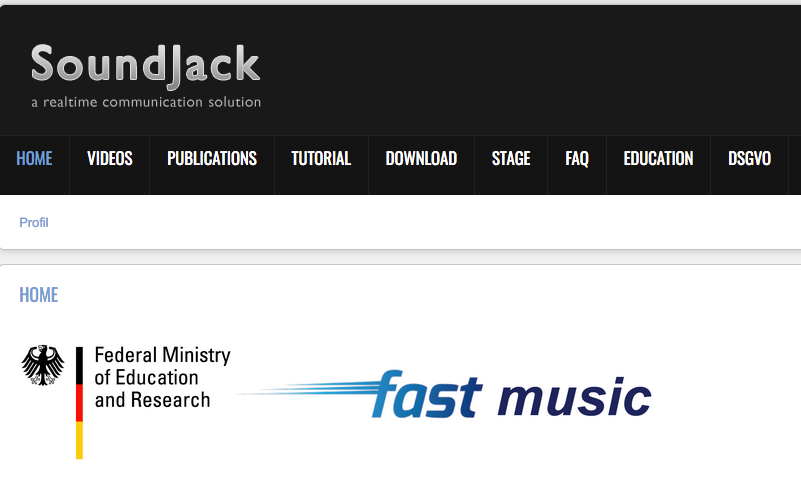
Pour une transmission des sons avec une latence minimale, le matériel requis est une “carte son” (boîtier externe) ou un enregistreur audio numérique plus évolué qu’un dictaphone.
En principe, les gens qui possèdent une carte son savent s’en servir.
Les tutoriels en vidéo sur Soundjack
Soundjack Sessions
Voici un tutoriel en grande partie écrit par Christian Hugues (merci à lui pour son travail, ICI le lien vers la version complète)
Le site Internet offre des renseignements détaillés, voir les onglets VIDEOS, TUTORIAL et FAQ, le tout en anglais. Les développeurs sont allemands, merci moult à eux.
Voir aussi les vidéos en ligne de la chaîne de “jazzalex” (Alexender Carôt)
https://www.youtube.com/user/jazzalex/videos
et ce manuel d’utilisation basé sur notre propre expérience.
Première utilisation
1. Aller dans le site Internet https://soundjack.eu
2. Créer un compte (“Register”) en donnant un “User name” qui sera seul visible, adresse de
messagerie (utilisée une fois pour valider la création du compte) et mot de passe.
3. Valider la création du compte avec le lien reçu dans le courriel reçu en réponse. Attention, gmail a la fâcheuse tendance à l’envoyer dans les spams.
4. Aller dans le site Internet SoundJack, “Login” > “Download”. Selon l’OS de son ordinateur, choisir le fichier adéquat et le télécharger.
Installation sous Windows
1. Ouvrir le fichier SJC200302.zip
2. Extraire le fichier “soundjack.exe” dans un dossier, chez moi, dossier “SoundJack” dans “AppPort”, le dossier des applications portables.
3. Créer un raccourci dans le menu de démarrage ou ailleurs.
Installation sous Linux
1. Ouvrir le fichier SJC200302.tar.gz
2. Extraire le fichier “soundjack” dans un dossier, chez moi “~/snap/SoundJack”. “snap” est le le dossier des applications portables.
3. Aller dans le dossier où SoundJack a été copié et démarrer en mode console : ./soundjack
4. S’il y a lieu, ajouter une par une les “libraries” manquantes à l’aide du gestionnaire de paquets.
Installation sous MacOS
1. Ouvrir le fichier SJC200302.dmg
2. L’icône de lancement de SoundJack apparaît dans une fenêtre mais ne pourra être utilisée telle quelle.
Faire Ctrl-Clic gauche sur l’icône, dans le menu contextuel apparu, faire Ctrl-Clic sur “Ouvrir”, une exception est définitivement créée pour la démarrer.
Test de votre configuration et de l’application
Étant donné que le système est très sensible et le débit de sa connexion influx sur tous – Nous nous sommes dit qu’il est important pour tous que nous ne pouvions être ensemble dans le salon que si nous avions une latence inférieur à 150 ms. Pour le savoir, vous pouvez faire un test sur le serveur miroir.
Il faudrait que vous ayez pu faire un test sur la page (il faut être authentifié) : http://www.soundjack.eu/index.php/stage
1 . Dans les menus déroulants sur la gauche de cette page, à chaque fois que vous arrivez sur cette page, vous devez valider votre carte son dans les menus déroulants (normalement, il est indiqué « no audio ») . Vous faites un petit test avec votre micro, l’aiguille doit bouger et vous devez vous entendre dans votre casque.
- Et avoir pu fait un test concluant sur Audio mirror (Germany)(cliquez sur la flèche verte)
Vous devez voir apparaitre des chiffres (en ms) sur la droite de la flèche -
Et un test sur Localhost, vous devriez entendre votre propre voix en écho.
Si vous avez passé toutes ces étapes, vous devez être opérationnel pour venir rejoindre une session.
=> Les pilotes de la carte son :
PC : attention sur pc, il faut télécharger les pilotes Asio : http://www.asio4all.org/
PC Zoom: Pour ceux qui possède un enregistreur ZOOM H1n ou H2n et autres modèles qui devraient fonctionner aussi, le logiciel est le même pour tous les modèles Xxx et Fxx.
Télécharger et installer le logiciel (« H/F Series Stereo ASIO » Driver ou « … Multi-Track…’) fourni par Zoom dans ses sites Internet (.no ou .com).
SoundJack le reconnaît alors comme moyen d’entrée (très bon microphone stéréo et +) et de sortie (brancher le casque audio).
=> A l’aide !
Pour se lancer dans l’aventure, il peut être opportun d’avoir un bon ami féru en informatique et lui permettre de nous aider à l’installation du logiciel. Pour cela je vous conseille que l’un comme l’autre vous téléchargiez ce logiciel (version gratuite) de prise en main : Teamviewer https://www.teamviewer.com/fr/. Votre ami pourra, si besoin, vous aidez comme s’il était à coté de vous.
Auteur/autrice